Obrigado por baixar
.NET 7.0 SDK (v7.0.102) - Windows Arm64 Installer!
Se o download não for iniciado após 30 segundos, clique aqui para baixar manualmente.
Soma de verificação (SHA512)
Para verificar se o arquivo baixado não foi corrompido, você pode usar as informações da soma de verificação SHA512 acima para validar o arquivo conforme explicado em Verifique os binários baixados.

Etapa 1: Executar Instalador
Quando o download for concluído, execute o instalador e conclua as etapas para instalar o .NET em seu computador.

Etapa 2: verificar a instalação
Quando o instalador for concluído, abra um novo prompt de comando e execute o comando dotnet. Isso verificará se o .NET está instalado corretamente e pronto para uso.
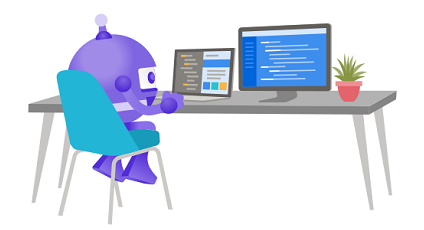
Etapa 3: Introdução
Agora que você tem o .NET instalado, vamos criar seu primeiro aplicativo com nosso tutorial passo a passo.
Pronto para começar?
Nosso tutorial passo-a-passo irá ajudá-lo a usar o .NET em seu computador.